Cele mai bune setări Crosshair în Valorant
Jocuri / / August 05, 2021
Este foarte important să vă personalizați Valorant cum doriți, nu numai că vă îmbunătățește obiectivul, ci și vă îmbunătățește performanța în acest segment. Vă vom arăta punctele încrucișate utilizate de cei mai buni streameri și jucători profesioniști din lume.
Dacă sunteți unul dintre acei jucători care caută cele mai bune setări Crosshair în Valorant, atunci ați aterizat în locul potrivit. Fără alte îndemnuri, să ne scufundăm.

Cum să vă configurați Crosshair în Valorant
Chiar și în timpul unui meci, poți să îți personalizezi mirosul valoros în orice moment. Pur și simplu apăsați ESC și faceți clic pe setare, apoi accesați fila de navigare crosshair, de acolo puteți schimba culoarea și textura mirelui dvs. și veți găsi și alte setări utile acolo, Să discutăm câteva dintre setări: -
- Culoare Crosshair: Opt culori sunt disponibile pentru a alege pentru crucea ta. Alegeți culoarea pe care o doriți, astfel încât să nu vă pierdeți niciodată din vedere mirele pe orice fundal.
- Contur: Activați întotdeauna cadrele. Vă va ajuta să personalizați grosimea marginilor mirelui.
- Punct central: Vă va arăta un punct în loc de contururile mari ale crucii, vă va ajuta să aterizați prima lovitură exact în capul inamicului.
- Fade Crosshair cu eroare de tragere: Dacă trageți continuu o armă automată, atunci linia de sus a miresei dvs. se va estompa și se va întoarce imediat când încetați să trageți.
- Afișați Crosshair-ul spectatorului: Activând această setare, veți putea vedea cum au proiectat alți jucători în acest punct de vedere atunci când le priviți.
- Eroare de mișcare și eroare de declanșare: - Folosind această setare în reticul, veți putea vedea o simulare vizuală a modului în care ambele lucruri vă afectează eficiența și precizia.
Regula de bază pentru a vă personaliza mireta
- Întotdeauna faceți-o simplă
- Folosiți un miros mic și fix
- Ar trebui să fie clar vizibil pentru dvs.
Urmați principiile date mai jos, care vă vor ajuta să proiectați un miros bun: -
General
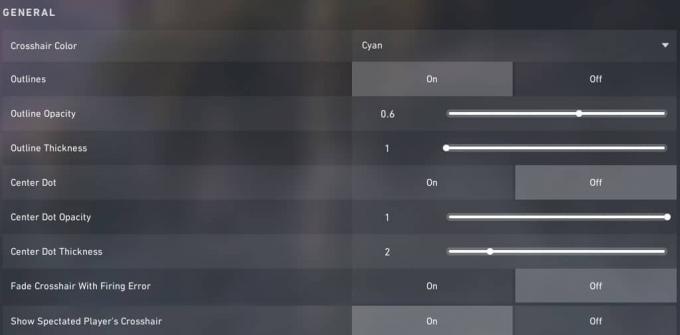
- Culoarea mirosului: -
- alb
- Verde
- Galben verde
- Verde galben
- Galben
- Cyan
- Roz
- roșu
- Schiță: - Activat / Dezactivat
- Opacitate schiță: - Un număr între 0 și 1
- Grosimea conturului: - Un număr între 1 și 6
- Punct central: - Pornit / Oprit
- Grosimea punctului central: - Un număr între 1 și 6
- Fade Crosshair cu eroare de tragere: - Pornit / Oprit
- Afișați Crosshair-ul spectatorului: - Activat / Dezactivat
Linii interioare
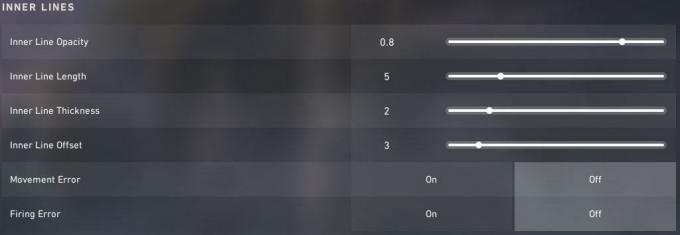
- Opacitatea liniei interioare: - Un număr între 0 și 1
- Lungime linie interioară: - Un număr între 0 și 20
- Grosimea liniei interioare: - Un număr între 0 și 10
- Compensare linie interioară; - un număr între 0 și 20
- Eroare de mișcare: - Pornit / Oprit
- Eroare de tragere: - Pornit / Oprit
Linii exterioare

- Opacitatea liniei externe: - Un număr între 0 și 1
- Lungimea liniei exterioare: - Un număr între 0 și 10
- Grosimea liniei exterioare: - Un număr între 0 și 10
- Offset linie exterioară: - Un număr între 0 și 40
- Eroare de mișcare: - Pornit / Oprit
- Eroare de tragere: - Pornit / Oprit
Exemplu Crosshair - Jucători și streamere Pro
Puteți vedea selecția de puncte încrucișate folosite de unele streamere populare și jucători de top de mai jos: -
Setări Aceha Crosshair
| Culoare | Schițe | Punctul central |
| Verde | Dezactivat | Dezactivat |
| Linii interioare | Linii exterioare | Eroare de mișcare / tragere |
| 1/ 6/ 2/ 3 | 0/ 0/ 0/ 0 | Dezactivat |
Setări A_Seagull Crosshair
| Culoare | Schițe | Punctul central |
| alb | Pornit / 0,5 / 1 | 1/ 1 |
| Linii interioare | Linii exterioare | Eroare de mișcare / tragere |
| 1/ 5/ 1/ 4 | 0/ 0/ 0/ 0 | Dezactivat |
Setări Brax Crosshair
| Culoare | Schițe | Punctul central |
| alb | Dezactivat | Dezactivat |
| Linii interioare | Linii exterioare | Eroare de mișcare / tragere |
| 1/ 6/ 2/ 2 | 0/ 0/ 0/ 0 | Dezactivat |
Setări amețite Crosshair
| Culoare | Schițe | Punctul central |
| roșu | Activat / 1/1 | Dezactivat |
| Linii interioare | Linii exterioare | Eroare de mișcare / tragere |
| 1/ 5/ 4/ 1 | 0/ 0/ 0/ 0 | Dezactivat |
Setări Mendo Crosshair
| Culoare | Schițe | Punctul central |
| Roz | Dezactivat | Dezactivat |
| Linii interioare | Linii exterioare | Eroare de mișcare / tragere |
| 1/ 5/ 2/ 5 | 0/ 0/ 0/ 0 | Dezactivat |
Setări Shroud Crosshair
| Culoare | Schițe | Punctul central |
| Cyan | Activat / 1/1 | Dezactivat |
| Linii interioare | Linii exterioare | Eroare de mișcare / tragere |
| 1/ 8/ 3/ 6 | 0/ 0/ 0/ 0 | Dezactivat |
Setări Skadoodle Crosshair
| Culoare | Schițe | Punctul central |
| alb | Activat / 1/1 | |
| Linii interioare | Linii exterioare | Eroare de mișcare / tragere |
| 1/ 5/ 1/ 3 | 0/ 0/ 0/ 0 | Dezactivat |
Setarea Crosshair este o alegere individuală și trebuie să experimentați diverse setări pentru a cunoaște cea perfectă pentru dvs. Dar încearcă să fie simplu, deoarece de cele mai multe ori, jucătorii se încurcă în timp ce își stabilesc punctul de vedere. Sperăm că acest ghid vă va ajuta. Dacă aveți întrebări sau feedback, nu ezitați să comentați cu numele dvs. și ID-ul de e-mail. Puteți consulta celelalte ghiduri ale noastre Sfaturi și trucuri pentru PC, Jocuri, Sfaturi și trucuri pentru iPhone, și Sfaturi și trucuri pentru Android pentru mai multe asemenea. Vă puteți abona la Canalul canalului YouTube pentru a participa la concursul nostru de 150 USD.
Anubhav Roy este un student inginerie informatică, care are un interes extraordinar în lumea computerelor, Android și a altor lucruri care se întâmplă în lumea informației și tehnologiei. Este instruit în învățarea automată, știința datelor și este programator în limbaj Python cu Django Framework.



